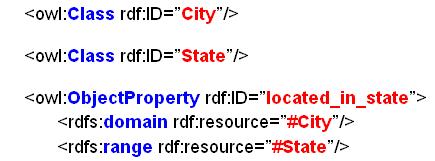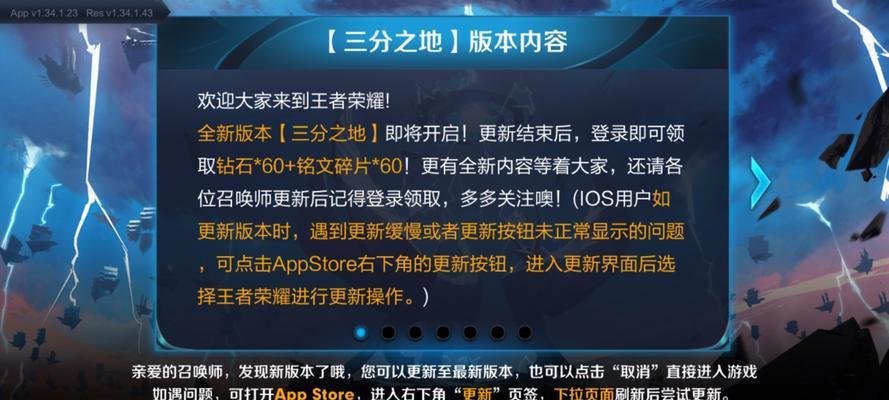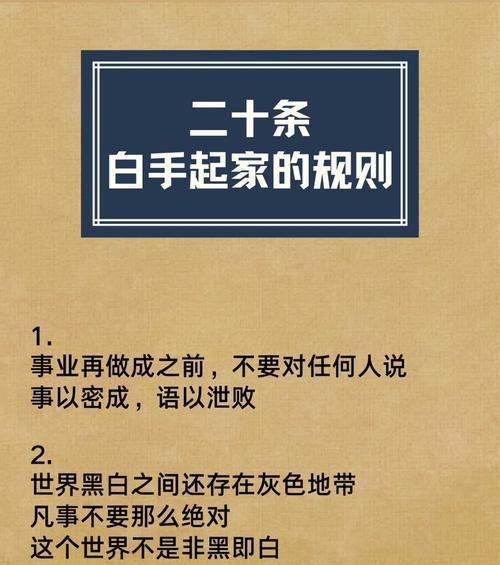路由器如何设置成为云盘?
随着云计算技术的飞速发展,越来越多的用户希望将身边的设备变身为便捷的云存储空间,实现数据的即时共享与备份。今天,我们将深入了解如何将您手中的路由器设置为个人云盘,让您享受随时随地访问数据的便利。本文将详细阐述设置步骤,同时解答一些常见的问题,帮助您高效完成设置。
什么是路由器云盘功能?
路由器云盘功能,简单来说,就是利用路由器内置的USB端口连接存储设备(如硬盘或U盘),通过特定的固件或软件使其具备云盘的存储和共享能力。这样,用户便可以远程访问连接在路由器上的存储设备,实现数据的上传下载。
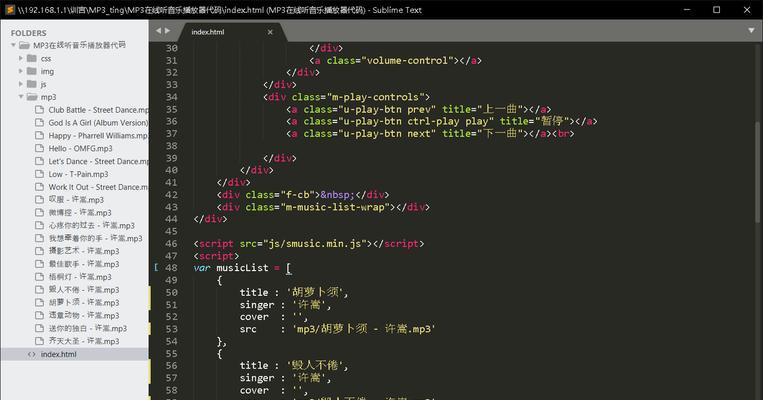
准备工作
在开始设置之前,确保您的路由器具备USB端口,同时准备一个USB存储设备(如移动硬盘或U盘),并确保其已格式化为FAT32或NTFS格式,以保证兼容性。

步骤一:登录路由器管理界面
确保您的设备(电脑或手机)与路由器在同一局域网内。在浏览器地址栏中输入路由器的IP地址(通常是192.168.0.1或192.168.1.1),按回车键。此时,需要输入路由器的登录账号和密码,登录管理界面。

步骤二:启用USB共享功能
登录管理界面后,找到“USB存储”、“共享服务”或类似字样的选项,并进入。在这里,您需要启用USB共享功能,并根据提示选择连接到路由器的USB存储设备。
步骤三:配置共享设置
接下来,进行共享设置。您可以设置共享文件夹的名称、访问权限等。确保将至少一个文件夹设置为共享,以便网络内的其他设备可以访问。
步骤四:设置网络访问权限
为了安全起见,您应该设置访问权限,包括访问控制列表(ACL)和密码保护,确保只有授权的用户可以访问您的路由器云盘。
步骤五:连接设备并访问
完成以上设置后,其他设备可以通过网络访问共享文件夹。在设备上输入路由器分配的IP地址,加上共享文件夹的路径,即可访问或管理存储在路由器云盘上的文件。
常见问题与解答
问题一:我的路由器支持此功能吗?
不是所有的路由器都内置云盘功能。您需要查看路由器的说明文档或访问官方网站,确认是否支持USB共享功能。
问题二:如何保证数据传输的安全?
确保您的路由器固件是最新版本,并使用WPA2加密方式。定期更改访问密码,避免使用默认密码,也可以增强安全性。
问题三:数据传输速度如何?
路由器云盘的传输速度受到多种因素影响,包括路由器性能、网络速度和USB存储设备的读写速度。一般来说,它的速度不会超过本地直接访问存储设备的速度。
问题四:如何备份和管理数据?
大多数路由器都提供基本的文件管理功能,您可以通过管理界面上传和下载文件。如果需要更高级的功能,可以考虑使用第三方软件或服务。
实用技巧
数据备份:定期将重要数据备份到路由器云盘中,以防意外丢失。
资源共享:可以在家庭或办公室网络中设置共享文件夹,方便团队协作。
远程访问:利用路由器云盘的远程访问功能,即便外出也可以方便地获取重要文件。
结语
通过以上步骤,您应该能够将路由器设置为个人云盘,并享受其带来的便利。这一功能不仅可以帮助您高效地管理数据,还能够大幅提升您在工作和生活中的灵活性。如果您遵循本文的指导,相信您很快就能完全掌握路由器云盘的设置和使用。如有更多问题,欢迎继续探索和交流。
版权声明:本文内容由互联网用户自发贡献,该文观点仅代表作者本人。本站仅提供信息存储空间服务,不拥有所有权,不承担相关法律责任。如发现本站有涉嫌抄袭侵权/违法违规的内容, 请发送邮件至 3561739510@qq.com 举报,一经查实,本站将立刻删除。
关键词:路由器
- 45w充电头和普通充电头有何不同?
- 魔兽世界天赋技能激活方法?调整错误会有什么后果?
- 在苹果手机上如何更改牌子名称?有哪些方法?
- midi小魔方连接音箱步骤?兼容性如何?
- 魔兽插件的使用和安装步骤是什么?
- 魔兽世界天灾石任务兑换方法是什么?如何完成任务?
- 王者荣耀大小号怎么弄?操作流程是怎样的?
- 如何将modem连接到路由器?正确的接口选择是什么?
- 手机快充移动电源有何特点?如何选择合适的快充移动电源?
- 魔兽速通人机的策略是什么?如何快速通关?
综合百科最热文章
- 解决Win10插上网线后无Internet访问问题的方法(Win10网络连接问题解决方案及步骤)
- B站等级升级规则解析(揭秘B站等级升级规则)
- 如何查看宽带的用户名和密码(快速获取宽带账户信息的方法及步骤)
- 如何彻底删除电脑微信数据痕迹(清除微信聊天记录、文件和缓存)
- 解决电脑无法访问互联网的常见问题(网络连接问题及解决方法)
- 解决显示器屏幕横条纹问题的方法(修复显示器屏幕横条纹的技巧及步骤)
- 注册QQ账号的条件及流程解析(了解注册QQ账号所需条件)
- 解决NVIDIA更新驱动后黑屏问题的有效处理措施(克服NVIDIA驱动更新后黑屏困扰)
- 提高国外网站浏览速度的加速器推荐(选择合适的加速器)
- 如何让你的鞋子远离臭味(15个小窍门帮你解决臭鞋难题)
- 最新文章
-
- 魔兽前后对比怎么调整?有哪些设置和调整方法?
- 彩虹热水器排空气的正确方法是什么?操作步骤复杂吗?
- 魔兽世界80级后如何刷坐骑?刷坐骑的效率提升技巧有哪些?
- 热水器喷水后漏电的原因是什么?
- 机顶盒架子的正确安装方法是什么?安装过程中需要注意什么?
- aruba501配置方法是什么?如何增强wifi信号?
- 英雄联盟4蚁人战斗技巧是什么?
- 通用热水器气管安装步骤是什么?
- 洛克王国如何捕捉石魔宠物?捕捉石魔的技巧有哪些?
- 辐射4中如何设置全屏窗口模式?
- 英雄联盟螳螂升到16级攻略?快速升级技巧有哪些?
- 杰斯的水晶如何使用?在英雄联盟中有什么作用?
- 王者荣耀手机端下载流程是什么?
- 创新音箱2.0设置方法有哪些?
- 王者荣耀频繁闪退怎么办?
- 热门文章
-
- 电瓶充电器50hz的功率是多少?如何计算充电器的功率?
- 热水器风压问题的常见原因是什么?
- 英雄联盟频繁掉线是什么原因?如何解决掉线问题?
- 英雄联盟上分能达到什么程度?
- 华为电脑清理数据垃圾的方法是什么?如何定期维护?
- 魔兽11.0怎么洗掉美化?美化效果的移除方法和步骤是什么?
- 志高充电器的正确使用方法是什么?使用志高充电器有哪些注意事项?
- 王者荣耀玩不好的解决方法是什么?如何提高游戏技能?
- 内置充电器为何无法工作?可能的原因有哪些?
- 华为平板11.5s如何切换到电脑模式?切换步骤是什么?
- 斜向上的音箱调整方法是什么?
- 智能安防监控网关的设置步骤是什么?
- 音箱喇叭损坏如何修理?修理步骤和注意事项是什么?
- 支持手写笔的平板有哪些推荐?
- 红米路由器下架的原因是什么?
- 热门tag
- 标签列表
- 友情链接